Nyob rau hnub no thiab hnub nyoog, lub suab nrov tuaj yeem tau yooj yim, tab sis ntau lub xov tooj ntawm tes thiab lawv qhov sib txawv ua rau nws nyuaj rau koj nrhiav lub suab nrov zoo yog tsis tas yuav them tus neeg muab suab nrov. Nov yog qhov uas Zedge.com los ua si. Lub vev xaib no xaiv cov ntaub ntawv tsim nyog rau koj lub xov tooj tau thiab lawv kuj muaj ntau txoj hauv kev sib txawv los ntxiv cov suab nrov rau koj lub xov tooj. Txheeb cov kauj ruam hauv qab no kom tau lub suab nrov los ntawm Zedge rau hauv koj lub xov tooj yam tsis tas yuav them nyiaj ib zaug.
Kauj ruam
Txoj Kev 1 ntawm 2: Tau Txais Lub Suab Dawb Nrog Lub Computer
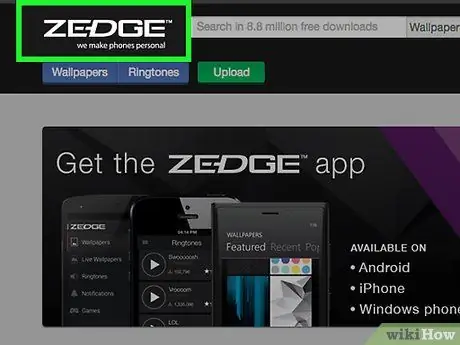
Kauj Ruam 1. Nkag mus rau www.zedge.com siv koj lub khoos phis tawj siv internet
Zedge yog lub xaib uas muaj cov nkauj kaw suab, cov yeeb yaj kiab, cov ntawv ntsa, thiab ntau yam ntxiv rau txawb tau dawb.
- Txhua lub xov tooj siv hauv internet tuaj yeem siv Zedge, suav nrog cov uas tsis tuaj yeem txais lub suab nrov.
- Cov neeg siv Android tuaj yeem rub tawm Zedge daim ntawv thov dawb rau lawv lub xov tooj ntawm tes. Ua qhov kev tshawb fawb nrog lo lus "Zedge" hauv Google Play Store txhawm rau nkag mus rau tus lej xov tooj tsis pub dhau los ntawm Zedge app.
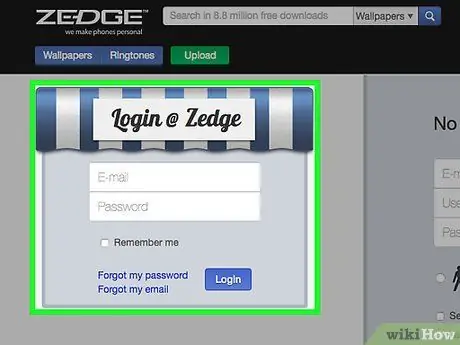
Kauj Ruam 2. Sau npe los tsim Zedge account (Yeem Xaiv)
Yog tias koj npaj yuav xa email rau koj tus kheej lub suab nrov, koj yuav xav tau Zedge account. Koj tseem tuaj yeem khaws cov nkauj, sau lub suab nrov, thiab cuam tshuam nrog cov tswv cuab ntawm Zedge zej zog yog tias koj sau npe. Luckily, tus txheej txheem sau npe tus account yog yooj yim thiab tsuas yog siv ib feeb lossis ob. Txhawm rau cuv npe hauv Zedge:
- Nyem lo lus "Nkag Mus / Sau Npe" nyob rau sab xis saum toj ntawm nplooj ntawv web.
- Nkag mus rau email chaw nyob siv tau.
- Tsim lub npe siv tshwj xeeb ntawm 5 tus cim lossis ntau dua.
- Tsim tus password ntawm rau lossis ntau tus cim.
- Khij lub npov uas sau tias "Kuv Pom Zoo Rau Cov Cai thiab Cov Kev Pabcuam".
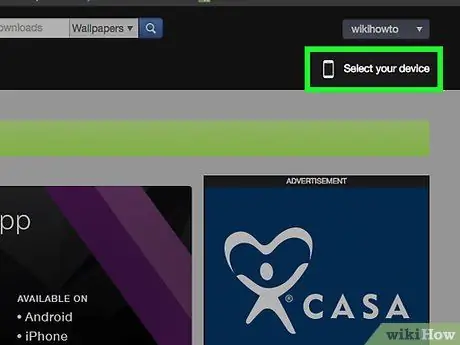
Kauj Ruam 3. Xaiv lub xov tooj uas koj siv
Nyem rau lub pob ntawv sau "Xaiv Koj Lub Ntaus" nyob rau sab xis-sab xis ntawm qhov browser browser. Koj yuav raug nug kom ntaus koj lub xov tooj qauv thiab xaiv hom xov tooj hauv cov npe uas tshwm.
Yog tias koj lub xov tooj tsis tshwm ntawm daim ntawv teev npe, nws tseem tuaj yeem ntxiv lub suab nrov yog tias koj lub xov tooj muaj lub vijtsam xim thiab txhawb nqa WAP, thiab feem ntau cov xov tooj tsim tom qab xyoo 2005 tau suav nrog. Xaiv lub xov tooj zoo sib xws ua los ntawm tib lub tuam txhab (LG, Samsung, thiab lwm yam) yog tias koj lub xov tooj yam tsis tshwm
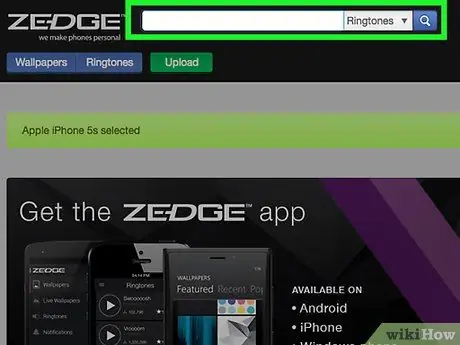
Kauj Ruam 4. Siv qhov bar tshawb nrhiav lub suab nrov uas koj xav tau
Siv qhov tshawb nrhiav nyob rau sab saum toj ntawm nplooj ntawv, nrhiav lub suab nrov uas koj xav siv. Koj tuaj yeem sim koj lub suab nrov los ntawm nias lub pob ua si loj rau sab laug ntawm zaj nkauj kom ntseeg tau tias lub suab nrov uas koj xaiv yog qhov yog.
Nco ntsoov tias koj xaiv "Ringtones" los ntawm cov ntawv qhia zaub mov nco mus rau sab xis ntawm kab ntawv tshawb fawb
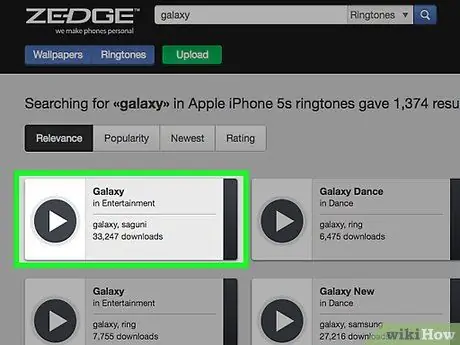
Kauj Ruam 5. Nyem rau lub npe nkauj
Ua li ntawd yuav coj koj mus rau nplooj ntawv nkauj, qhov twg koj tuaj yeem xa email rau lwm tus neeg, mloog nws, lossis rub lub suab nrov.
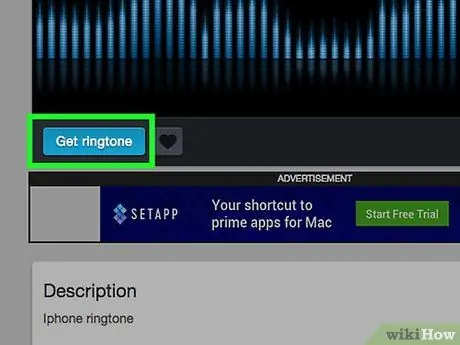
Kauj Ruam 6. Nyem qhov xiav "Get Ringtone" khawm
Nyem lub pob yuav qhib lub qhov rai me me nrog ntau txoj hauv kev raws koj lub xov tooj hom:
-
Rub tawm:
Qhov kev xaiv no yuav txuag ib daim qauv ntawm lub suab nrov ntawm koj lub computer yog li koj tuaj yeem thauj nws hauv koj lub xov tooj tom qab.
-
Luam theej duab QR Code:
Nrog koj lub xov tooj lub QR code scanner (uas koj tuaj yeem rub tawm hauv lub khw app), qhov kev xaiv no yuav xa lub suab nrov mus rau koj lub xov tooj tam sim.
-
Xa mus rau Mail:
Qhov kev xaiv no yuav xa daim nkauj ntawm koj tus email account, thiab koj tuaj yeem siv qhov kev xaiv no tso nkauj hauv lub xov tooj uas tsis muaj internet nkag tau. Txhawm rau siv qhov kev xaiv no, koj xav tau tus lej Zedge nquag.
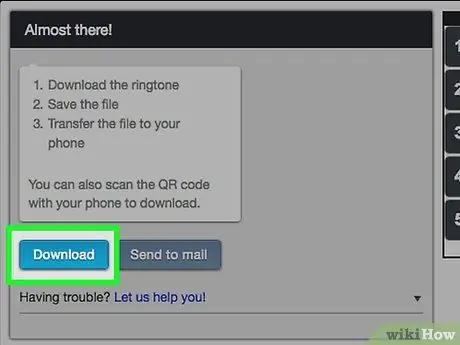
Kauj Ruam 7. Txuag lub suab nrov hauv lub computer
Koj yuav raug ceeb toom kom txuag lub suab nrov lossis "saib cov ntaub ntawv" siv iTunes lossis lwm qhov browser browser. Txuag lub suab nrov nyob qhov twg koj tuaj yeem nrhiav nws yooj yim, piv txwv li ntawm koj lub khoos phis tawj desktop.
Yog tias koj muaj teeb meem ua li ntawd, sim qhov "Send to Mail" xaiv. Zedge yuav xa lub suab nrov hauv daim ntawv ntawm kev txuas, nrog los ntawm phau ntawv qhia rub tawm uas tshwj xeeb rau koj hom xov tooj

Kauj Ruam 8. Txuas lub xov tooj nrog lub khoos phis tawj
Cov xov tooj ntawm tes feem ntau niaj hnub no muaj cov xov tooj uas ua haujlwm txuas lub xov tooj mus rau lub khoos phis tawj, feem ntau kev txuas yog ua tiav los ntawm USB chaw nres nkoj.
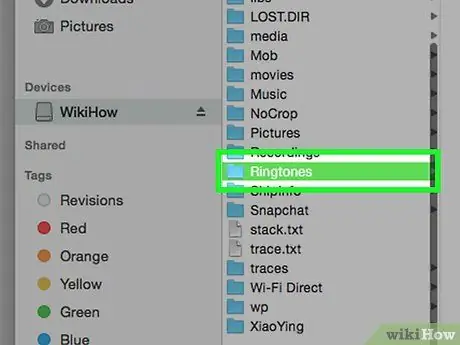
Kauj Ruam 9. Siv xov tooj lub browser browser txhawm rau ntsaws lub suab nrov rau hauv lub xov tooj
Qhov browser browser yog qhov program uas koj tuaj yeem tswj hwm nkauj, duab, suab nrov, thiab lwm yam hauv koj lub xov tooj. Piv txwv li, iPhone siv iTunes ua qhov browser browser. Cov hauv qab no yog txoj hauv kev ntxiv cov ntaub ntawv xov xwm rau hauv browser browser:
- Qhib qhov tsim nyog media browser thov rau koj lub xov tooj. Feem ntau qhov no yuav tshwm sim thaum koj txuas koj lub xov tooj rau koj lub computer.
- Nyem "Cov ntaub ntawv" "Ntshuam" hauv qhov browser browser, tom qab ntawd pom koj lub suab nrov.
- Hauv qhov browser browser, nyem thiab rub lub suab nrov rau koj lub xov tooj.
- Yog tias qhov no tsis ua haujlwm, txheeb xyuas wikiHow phau ntawv qhia yuav ua li cas ntxiv lub suab nrov rau koj lub xov tooj, ib qho uas yog Yuav Ntxiv Ringtones rau iPhone li cas.
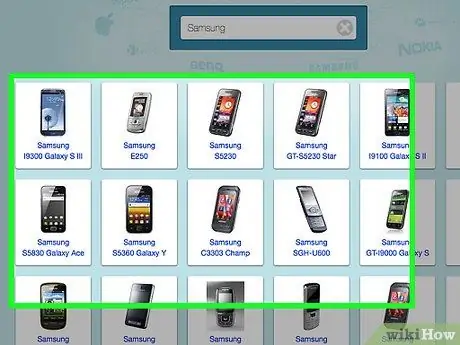
Kauj Ruam 10. Nco ntsoov tias lwm lub xov tooj uas tsis yog Apple tuaj yeem nkag mus rau Zedge ncaj qha
Thaum Apple tsis tso cai rub tawm, lwm lub xov tooj tuaj yeem siv internet browser nkag mus rau Zedge.com thiab rub lub suab nrov yam tsis tas yuav rub lawv mus rau hauv computer ua ntej.
Txoj Kev 2 ntawm 2: Nkag Mus Rau Lub Suab Hauv Lub Xov Tooj Tsis Muaj Kev Sib Txuas Hauv Is Taws Nem
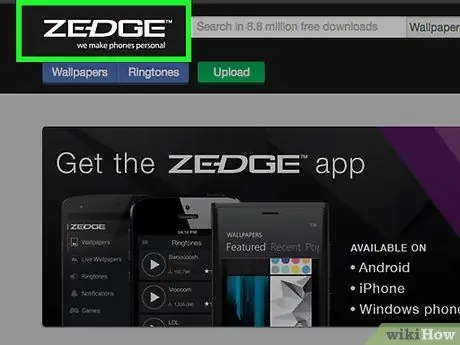
Kauj Ruam 1. Ua raws Kauj Ruam 1 txog 5 ntawm ntu "Tau Dawb Ringtones with Computer" ntu
Txhawm rau kom Zedge lub suab nrov nrov mus rau lub xov tooj ntawm tes laus lossis tsawg dua, koj yuav xav tau lub khoos phis tawj uas muaj internet siv. Nrhiav lub suab nrov uas koj xav tau, tom qab ntawv nyem "Get Ringtone".
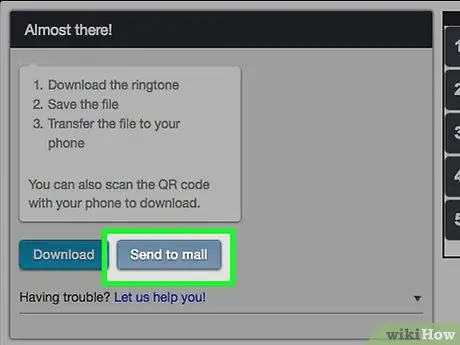
Kauj Ruam 2. Xaiv qhov "Send to Mail" xaiv, tom qab ntawd xa koj tus kheej lub suab nrov
Ua li ntawd yuav xa lub suab nrov rub tawm mus rau koj tus lej email, thiab koj tuaj yeem xa nws mus rau koj lub xov tooj.
Nco ntsoov tias koj khaws email uas Zedge xa tuaj rau koj thiab paub yuav nrhiav nws li cas ntxiv
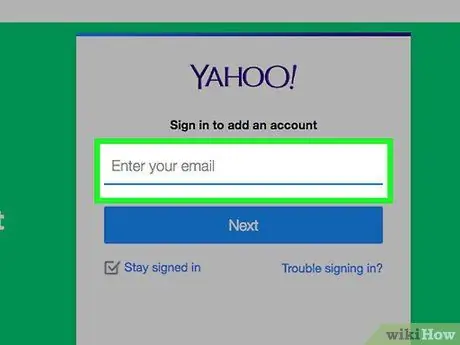
Kauj Ruam 3. Nrhiav koj lub xov tooj tus email
Txhua lub xov tooj ntawm tes muaj email chaw nyob uas koj tuaj yeem nkag mus siv xov tooj, thiab koj yuav xav tau nws kom tau lub suab nrov. Koj li email chaw nyob hloov pauv raws li kev pabcuam hauv xovtooj ntawm tes uas koj siv, tabsis xovtooj ntawm tes xovtooj ntawm tes ib txwm pib nrog koj tus lej xovtooj. Piv txwv li-yog tias tus lej xov tooj siv yog 234-567-8910 thiab kev siv xov tooj ntawm tes siv yog Verizon, kuv tus email yog [email protected]. Txhawm rau ua tiav cov npe ntawm cov kev pabcuam hauv network thiab email chaw nyob, saib nplooj ntawv no. Koj kuj tseem tuaj yeem siv qhov kev dag no rau txhua qhov kev pabcuam hauv mobile yog tias koj nrhiav tsis tau koj lub xov tooj tus email:
- Qhib cov ntawv xov xwm tshiab.
- Xa lus mus rau koj thawj tus email chaw nyob (piv txwv li [email protected]).
- Qhib cov ntawv xa hauv koj tus email browser thiab tshawb xyuas ntu "Sender". Qhov chaw nyob nws muaj koj lub xov tooj ntawm tes email chaw nyob.
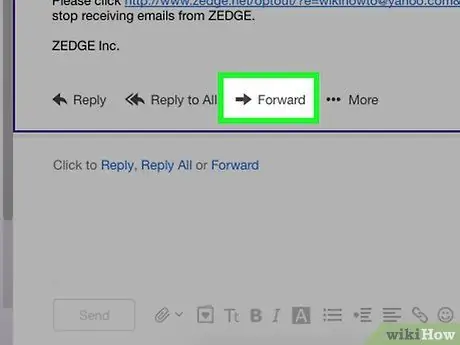
Kauj Ruam 4. Txuas lub suab nrov mus rau koj lub xov tooj tus email
Xaiv tus email nrog lub suab nrov xa los ntawm Zedge, tom qab ntawd xa email rau koj lub xov tooj tus email. Nco ntsoov tias koj "xa tag nrho cov ntawv txuas nrog" vim tias qhov txuas hauv email yog koj lub suab nrov.
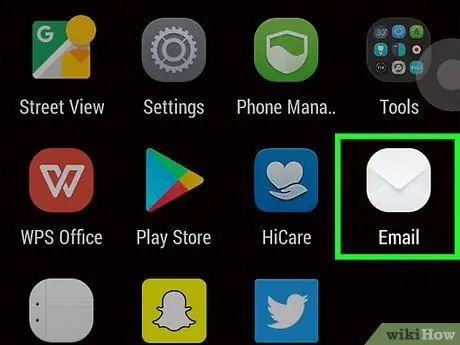
Kauj Ruam 5. Qhib qhov txuas nrog koj lub xov tooj
Koj lub xov tooj yuav tsum tau txais "lus" tshiab tom qab koj xa email nrog lub suab nrov. Nyem lossis coj mus rhaub cov ntawv txuas, tom qab ntawd xaiv "Txuag Lub Suab". Tam sim no koj tuaj yeem siv koj lub suab nrov!
Muab lub npe tsim nyog rau lub suab nrov kom tsis txhob ua rau nws yuam kev
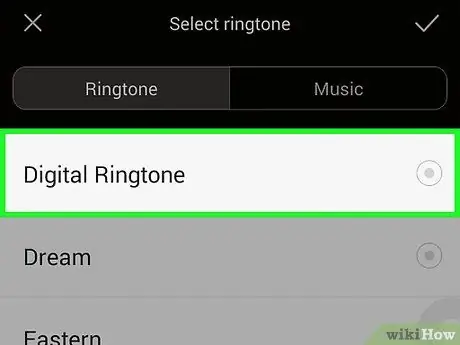
Kauj Ruam 6. Hloov lub suab nrov ntawm lub xov tooj hauv Tshooj Lus Nqis
Hauv seem ntu, xaiv "Tones", "Suab", lossis lwm cov ntawv qhia zoo sib xws. Hauv nws, koj tuaj yeem pom lub suab nrov tshiab thiab qhib lawv rau koj lub xov tooj.
Lub tswv yim
- Apple tsis tso cai rau iPhones rub tawm lub suab nrov ncaj qha los ntawm Zedge.com. Txawm li cas los xij, koj tuaj yeem tso ib lub suab nrov ntawm koj iPhone los ntawm iTunes.
- Tsis txhob txuas ntau lub suab nrov ib zaug vim tias qee lub xov tooj tuaj yeem ua haujlwm nkaus xwb.







